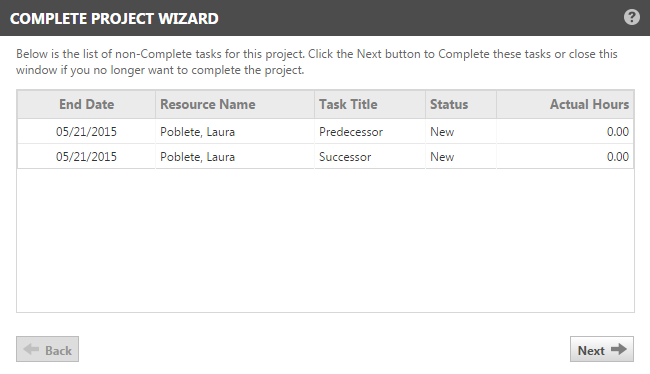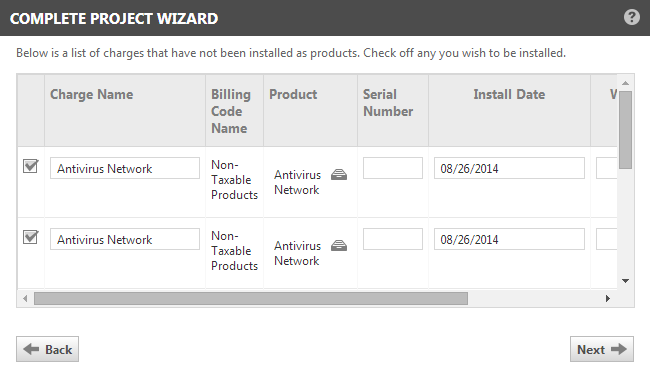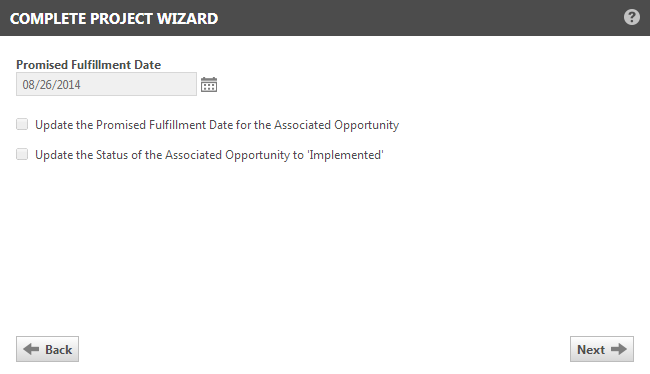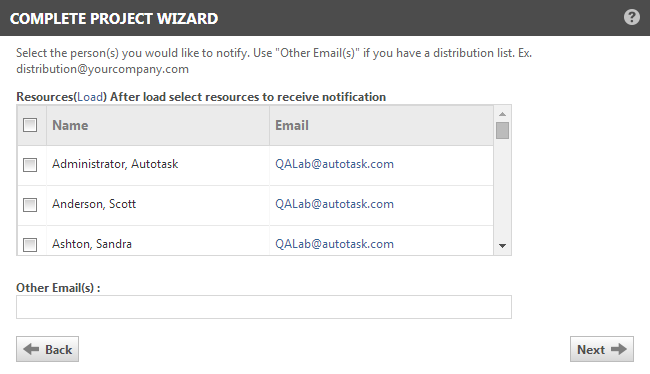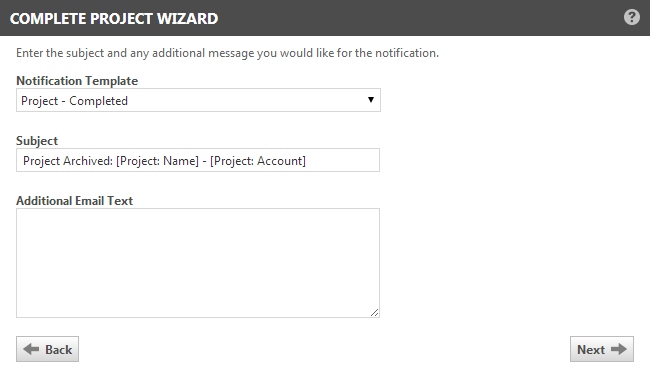Completar un proyecto
PERMISOS Permiso para ver proyectos Consulte Configuraciones de seguridad de proyectos.
NAVEGACIÓN Menú de navegación de la izquierda > Proyectos > Buscar > Proyectos > haga clic en Buscar > menú contextual > Ver proyecto > Resumen del proyecto o campos definidos por el usuario > Opciones > Completar proyecto
El Asistente para completar proyectos lo guía a través de un proceso que establece el estado del proyecto como completado, establece todas las tareas y problemas como completados, opcionalmente crea dispositivos desde cargos, y actualiza información de una oportunidad asociada.
Cómo...
- Para abrir la página, use la(s) ruta(s) de acceso en la sección Seguridad y navegación más arriba.
- Seleccione Completar proyecto desde el menú desplegable Herramientas.
- Haga clic en Siguiente para configurar todas las tareas de este proyecto como completas y continuar a la página siguiente.
- Haga clic para seleccionar la casilla de verificación de cada cargo del proyecto que desee transferir a la tabla Dispositivos de la organización.
Los cargos de proyecto pueden incluir cargos incidentales como envío, que no son adecuados para dispositivos. Seleccione sólo aquellos elementos que desee agregar a la organización como dispositivos.
- Si se aplica, ingrese un número de serie y una fecha de vencimiento de la garantía.
- Haga clic en Siguiente.
- Si usted desea actualizar la fecha de entrega prometida de una oportunidad asociada, seleccione Actualizar la fecha de entrega prometida de la oportunidad asociada. Actualice el campo Fecha de entrega prometida. Esta acción informa al agente de ventas sobre el estado del proyecto.
Para actualizar el estado de la oportunidad a Implementada, seleccione la casilla de verificación.
- Haga clic en Siguiente.
- Para notificar a otros que el proyecto está completo, seleccione recursos e ingrese direcciones de correo electrónico externas.
- Haga clic en Siguiente.
- Llene los campos de notificación Consulte Generar una notificación manual.
- Haga clic en Siguiente.
La última página resume las acciones que se llevarán a cabo cuando haga clic en Finalizar. Además, el estado del proyecto es configurado como Completado, la fecha del estado como la fecha de finalización, y se añade una nota de proyecto. "Proyecto fue configurado como completado". se adjunta al campo Detalles del estado.
- Haga clic en Finalizar para completar el proyecto.
El estado del proyecto es ahora Completado. El proyecto ya no es un proyecto pendiente.
SUGERENCIA Puede localizar los dispositivos recién agregados en las pestañas Dispositivos de la página Organización o con una búsqueda de dispositivos en CRM.
- Vaya a la página Programa del proyecto y seleccione Acciones > Marcar proyecto como completado.
- El estado de los proyectos y todas las tareas y problemas se configura como Completado. No se actualizan ni los cargos ni los gastos.
Usted puede encontrar un proyecto completado a través de la búsqueda de proyectos.
- Para tipo de proyecto, seleccione Todos los proyectos.
- Para estado, seleccione Completado.
Para acotar aún más la búsqueda, especifique criterios adicionales como Nombre de la organización o Jefe del proyecto.
- Haga clic en Buscar.
- Ubique el proyecto en la lista de resultados de búsqueda.
NOTA Cuando complete un proyecto, este ya no aparecerá cuando lleve a cabo una búsqueda rápida usando la barra superior en Autotask. Usted debe usar la página de búsqueda de proyectos del módulo Proyectos y configurar el filtro de estado a Completado.